win7电脑屏幕亮度调节方法 如何在win7电脑上调节屏幕亮度
更新时间:2023-06-24 17:51:13作者:jiang
win7电脑屏幕亮度调节方法,在日常使用电脑的过程中,屏幕亮度的调节是一个很重要的问题,对于长时间使用电脑的人来说,适当调节屏幕亮度不仅可以减轻眼部疲劳,还能节省电能。那么在win7电脑上如何调节屏幕亮度呢?下面我们就来介绍一下几种方法。
具体方法:
1、打开电脑之后,在电脑桌面上单击鼠标右键,在弹出的右键菜单里找到屏幕分辨率选项。

2、点击屏幕分辨率选项,在弹出的对话框内找到高级设置选项。
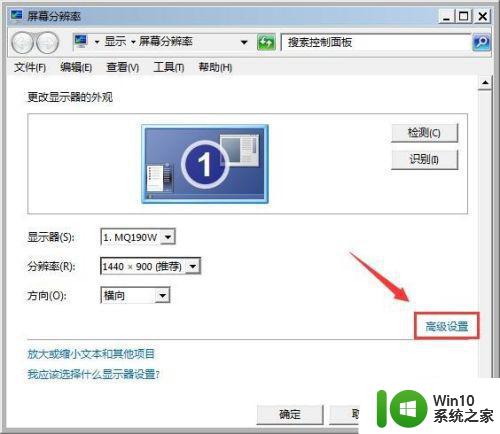
3、点击高级设置选项,在弹出的对话框内找到因特尔核芯控制面板选项。
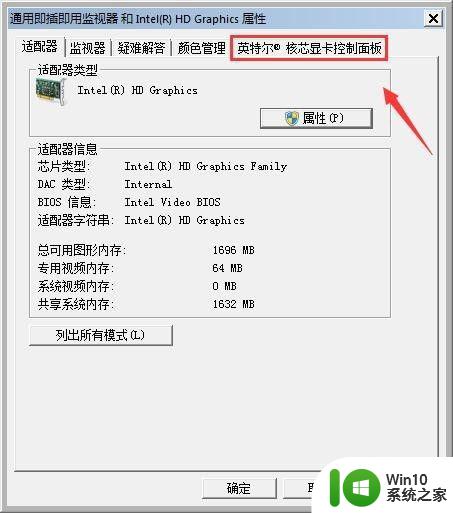
4、点击因特尔核芯控制面板选项,在弹出的对话框内找到图形属性选项。
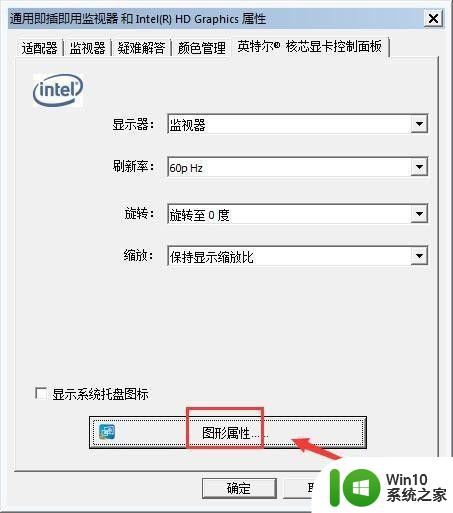
5、点击图形属性选项在,在弹出的界面内找到显示器选项。
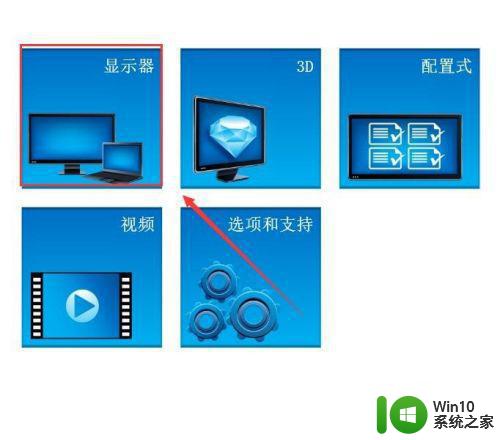
6、点击显示器选项,在弹出的对话框内找到颜色选项。
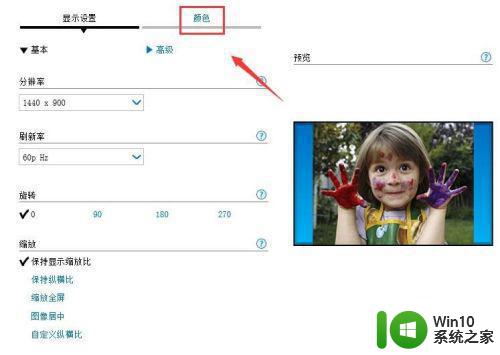
7、点击颜色选项,在其设置界面内找到亮度选项,调节亮度下面的滑块我们就可以设置屏幕的亮度了。
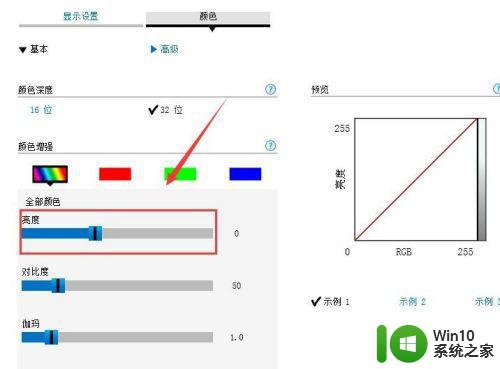
以上就是win7电脑屏幕亮度调节方法的全部内容,如果您也遇到了同样的问题,不妨参照以上步骤来解决,希望这篇文章能对您有所帮助。
win7电脑屏幕亮度调节方法 如何在win7电脑上调节屏幕亮度相关教程
- win7电脑屏幕亮度调节方法 如何在win7电脑上调整屏幕亮度
- 怎么调节win7电脑屏幕亮度 如何调节win7电脑屏幕亮度
- win7快速调节亮度的方法 win7如何在电脑上调节屏幕亮度
- 调节win7电脑屏幕亮度的方法 win7电脑屏幕亮度调节快捷键
- win7屏幕亮度电脑怎么调节 win7电脑屏幕亮度调节方法
- 如何调win7电脑屏幕亮度 win7电脑屏幕亮度调节方法
- win7电脑屏幕亮度无法调节怎么解决 win7屏幕亮度调节无效
- win7电脑屏幕亮度在哪里设置 win7电脑屏幕亮度调节方法
- Win7电脑屏幕亮度调节方法 如何降低Win7电脑屏幕亮度
- win7系统电脑如何调屏幕亮度 win7系统如何调节屏幕亮度
- 怎样调节win7电脑屏幕亮度 win7怎么调整电脑屏幕显示亮度
- 台式电脑如何调节屏幕亮度调节win7 台式电脑屏幕亮度调节方法win7
- window7电脑开机stop:c000021a{fata systemerror}蓝屏修复方法 Windows7电脑开机蓝屏stop c000021a错误修复方法
- win7访问共享文件夹记不住凭据如何解决 Windows 7 记住网络共享文件夹凭据设置方法
- win7重启提示Press Ctrl+Alt+Del to restart怎么办 Win7重启提示按下Ctrl Alt Del无法进入系统怎么办
- 笔记本win7无线适配器或访问点有问题解决方法 笔记本win7无线适配器无法连接网络解决方法
win7系统教程推荐
- 1 win7访问共享文件夹记不住凭据如何解决 Windows 7 记住网络共享文件夹凭据设置方法
- 2 笔记本win7无线适配器或访问点有问题解决方法 笔记本win7无线适配器无法连接网络解决方法
- 3 win7系统怎么取消开机密码?win7开机密码怎么取消 win7系统如何取消开机密码
- 4 win7 32位系统快速清理开始菜单中的程序使用记录的方法 如何清理win7 32位系统开始菜单中的程序使用记录
- 5 win7自动修复无法修复你的电脑的具体处理方法 win7自动修复无法修复的原因和解决方法
- 6 电脑显示屏不亮但是主机已开机win7如何修复 电脑显示屏黑屏但主机已开机怎么办win7
- 7 win7系统新建卷提示无法在此分配空间中创建新建卷如何修复 win7系统新建卷无法分配空间如何解决
- 8 一个意外的错误使你无法复制该文件win7的解决方案 win7文件复制失败怎么办
- 9 win7系统连接蓝牙耳机没声音怎么修复 win7系统连接蓝牙耳机无声音问题解决方法
- 10 win7系统键盘wasd和方向键调换了怎么办 win7系统键盘wasd和方向键调换后无法恢复
win7系统推荐
- 1 风林火山ghost win7 64位标准精简版v2023.12
- 2 电脑公司ghost win7 64位纯净免激活版v2023.12
- 3 电脑公司ghost win7 sp1 32位中文旗舰版下载v2023.12
- 4 电脑公司ghost windows7 sp1 64位官方专业版下载v2023.12
- 5 电脑公司win7免激活旗舰版64位v2023.12
- 6 系统之家ghost win7 32位稳定精简版v2023.12
- 7 技术员联盟ghost win7 sp1 64位纯净专业版v2023.12
- 8 绿茶ghost win7 64位快速完整版v2023.12
- 9 番茄花园ghost win7 sp1 32位旗舰装机版v2023.12
- 10 萝卜家园ghost win7 64位精简最终版v2023.12